مراجعة أساسيات أمان Microsoft (مع لقطات شاشة)
Microsoft Security Essentials هو اسم أحدث برامج مكافحة الفيروسات / مكافحة التجسس من Microsoft لنظام التشغيل Windows. يتم اختباره بالفعل داخليًا في Microsoft ويشاع أنه تم إطلاقه في سبتمبر من هذا العام. لقد كنا محظوظين لأننا حصلنا على نسخة بناء تجريبية من أساسيات الأمان. لقد اختبرته على Windows Vista وأعجبت به تمامًا. فيما يلي المراجعة الكاملة مع بعض النتائج المثيرة للاهتمام.
تحديث: تم إصدار Microsoft Security Essentials أخيرًا للجمهور ، تحقق منه هنا.
ملحوظة: انقر على الصور بالأسفل لتكبيرها.
التركيب
كان التثبيت أمرًا في غاية السهولة ، فيما يلي إجراء التثبيت خطوة بخطوة. عندما تقوم بتشغيل المثبت للمرة الأولى ، تظهر لك شاشة الترحيب ، انقر فوق التالي.
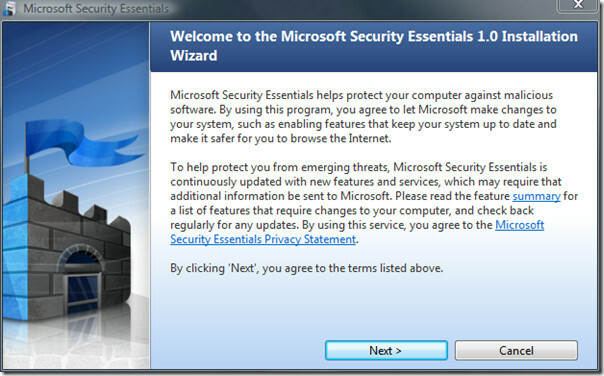 اقرأ اتفاقية الترخيص وانقر فوق أوافق.
اقرأ اتفاقية الترخيص وانقر فوق أوافق.
 إليك المشكل الحقيقي لأولئك الذين يستخدمون إصدارات غير أصلية من Windows. ستثبت هذه الخطوة ما إذا كان Windows أصليًا أم لا. انقر فوق التحقق من الصحة للتحقق ، إذا تم التحقق من صحة Windows ، فسيتم نقلك إلى الخطوة التالية ، وإلا سيفشل التثبيت.
إليك المشكل الحقيقي لأولئك الذين يستخدمون إصدارات غير أصلية من Windows. ستثبت هذه الخطوة ما إذا كان Windows أصليًا أم لا. انقر فوق التحقق من الصحة للتحقق ، إذا تم التحقق من صحة Windows ، فسيتم نقلك إلى الخطوة التالية ، وإلا سيفشل التثبيت.
 الآن بمجرد التحقق من صحة Windows ، ستصبح Security Essentials جاهزة للتثبيت. انقر فوق تثبيت لبدء التثبيت.
الآن بمجرد التحقق من صحة Windows ، ستصبح Security Essentials جاهزة للتثبيت. انقر فوق تثبيت لبدء التثبيت.
 جارٍ التثبيت ...
جارٍ التثبيت ...
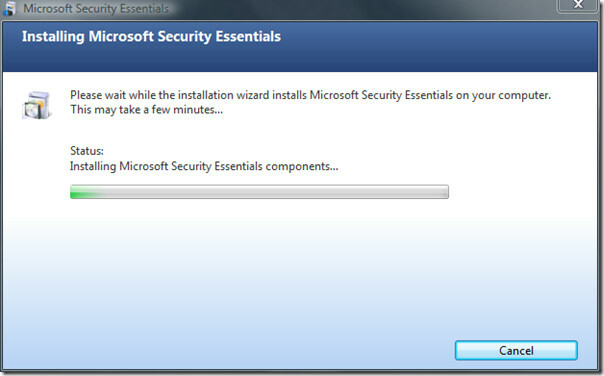 بمجرد اكتمال التثبيت ، حدد مربع الاختيار Scan My Computer وانقر فوق إنهاء.
بمجرد اكتمال التثبيت ، حدد مربع الاختيار Scan My Computer وانقر فوق إنهاء.

استخدام أساسيات الأمان
بمجرد اكتمال التثبيت ، ستتم إعادة توجيهك إلى التحديثات التلقائية لتعريفات الفيروسات وبرامج التجسس.
 انتقل الآن إلى علامة التبويب الصفحة الرئيسية حيث سيتم إعلامك بأن كل شيء يسير بسلاسة.
انتقل الآن إلى علامة التبويب الصفحة الرئيسية حيث سيتم إعلامك بأن كل شيء يسير بسلاسة.
 لإجراء فحص للنظام ، يمكنك الاختيار من بين أي من الخيارات الثلاثة ، سريعة أو كاملة أو مخصصة. أولاً ، أجريت فحصًا سريعًا لمعرفة مدى نجاحه. لم يكن الفحص السريع سريعًا كما يوحي الاسم ، فقد استغرق الأمر عدة دقائق (10 دقائق حتى أتمكن بالضبط من نظامي) حتى يكتمل.
لإجراء فحص للنظام ، يمكنك الاختيار من بين أي من الخيارات الثلاثة ، سريعة أو كاملة أو مخصصة. أولاً ، أجريت فحصًا سريعًا لمعرفة مدى نجاحه. لم يكن الفحص السريع سريعًا كما يوحي الاسم ، فقد استغرق الأمر عدة دقائق (10 دقائق حتى أتمكن بالضبط من نظامي) حتى يكتمل.
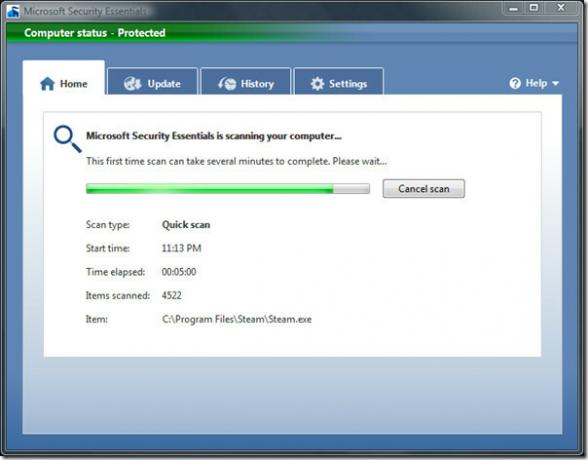 لم أقم بإجراء مسح كامل لأنه كان سيستغرق أكثر من 20 دقيقة 2-3 ساعات بسهولة. لذلك ذهبت إلى الأمام مباشرة مع Custom Scan. عليك اختيار محرك الأقراص أو الوجهة التي ترغب في مسحها والنقر فوق موافق.
لم أقم بإجراء مسح كامل لأنه كان سيستغرق أكثر من 20 دقيقة 2-3 ساعات بسهولة. لذلك ذهبت إلى الأمام مباشرة مع Custom Scan. عليك اختيار محرك الأقراص أو الوجهة التي ترغب في مسحها والنقر فوق موافق.
تحديث: بالنسبة لأولئك الذين يفكرون لماذا لم أجري فحصًا كاملاً ، لم تكن المشكلة تتعلق بالوقت (على الرغم من أنني أجريت ذلك لاحقًا). لم تكن هناك حاجة لمراجعة خيار المسح الكامل ، لأنه يشبه Quick Scan فقط ولكن بدلاً من ذلك قام بمسح جميع مواقع القرص الصلب.

هكذا تبدو النافذة الرئيسية عند اكتشاف تهديد.
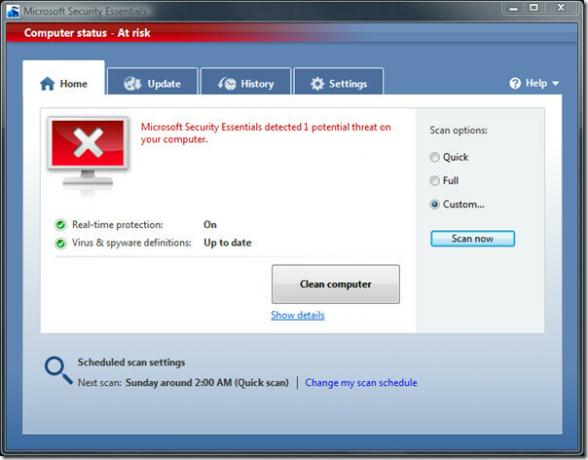 لإزالة هذا التهديد ، انقر فوق زر تنظيف الكمبيوتر. يبدو أن حصان طروادة كان يجلس على جهاز الكمبيوتر الخاص بي والذي فشل NOD32 في اكتشافه.
لإزالة هذا التهديد ، انقر فوق زر تنظيف الكمبيوتر. يبدو أن حصان طروادة كان يجلس على جهاز الكمبيوتر الخاص بي والذي فشل NOD32 في اكتشافه.

يجب أن أثني على أساسيات الأمان للعثور على هذا طروادة الغبي وإزالتها.
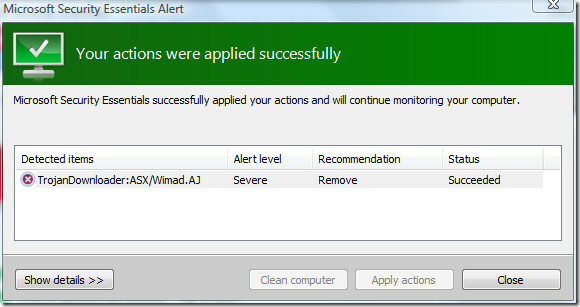
لجدولة فحص ، يمكنك النقر فوق رابط تغيير جدول الفحص الخاص بي في النافذة الرئيسية أو الانتقال مباشرة إلى الإعدادات.
 فيما يلي بعض لقطات الشاشة الإضافية للإجراء الافتراضي والحماية في الوقت الفعلي والإعدادات المتقدمة.
فيما يلي بعض لقطات الشاشة الإضافية للإجراء الافتراضي والحماية في الوقت الفعلي والإعدادات المتقدمة.

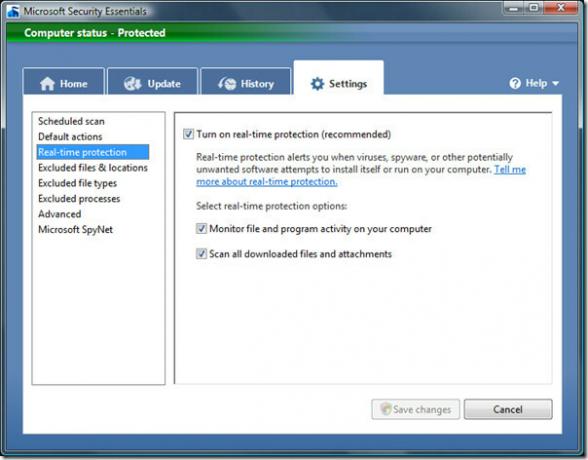
 في علامة التبويب "المحفوظات" ، يمكنك رؤية جميع العناصر المكتشفة والعناصر المعزولة والعناصر المسموح بها. لإزالة السجل بالكامل ، انقر فوق الزر حذف المحفوظات.
في علامة التبويب "المحفوظات" ، يمكنك رؤية جميع العناصر المكتشفة والعناصر المعزولة والعناصر المسموح بها. لإزالة السجل بالكامل ، انقر فوق الزر حذف المحفوظات.

استنتاج
بما أنني اختبرت الإصدار التجريبي ، فمن الصعب جدًا رسم الحكم النهائي. ولكن هناك شيء واحد صمد هو أنه سهل الاستخدام وبصمة ذاكرة صغيرة. الحجم الكلي لمثبت البرنامج هو 4.8 ميجا بايت فقط ويستغرق حوالي 6.6 ميجا بايت + 36 ميجا بايت (يعمل في عمليتين مختلفتين) عند التشغيل على نظامي. وهو أمر مثير للإعجاب تمامًا إذا نظرت إلى حقيقة أنه اكتشف وأزال أداة تنزيل Trojan التي فشل NOD32 في اكتشافها في المقام الأول. لمجرد المقارنة ، تأخذ ESET NOD32 35 ميغابايت من ذاكرة النظام ، مما يعني 28.4 ميغابايت تقريبًا أكثر من أساسيات الأمان. 😉 استمتع!
بحث
المشاركات الاخيرة
كيفية إضافة "بحث Google" إلى قائمة سياق النقر بزر الماوس الأيمن في Microsoft Edge
يوجد في مستعرضات ويب سطح المكتب الرائدة خيار في قائمة سياق النقر بز...
MP3 Cover Finder هو أداة بحث فنية كاملة لألبوم الموسيقى لنظام التشغيل Windows
امتلاك صورة غلاف الألبوم لمكتبتك الموسيقية له مزايا عديدة. بالإضافة...
كيف تجد مفتاح التسجيل في سجل ويندوز بسرعة
إذا كنت مهووسًا بالتكنولوجيا ، فربما تكون قد قمت بتعديل مجموعة من م...



